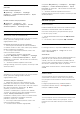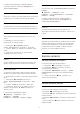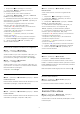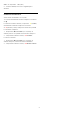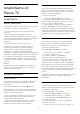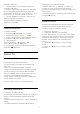operation manual
9
Ierakstīšana un
Pause TV
9.1
Ierakstīšana
Nepiec. aprīkojums
Varat ierakstīt digitālās TV apraidi un noskatīties vēlāk.
Lai ierakstītu TV pārraidi, nepieciešams…
• pievienots USB cietais disks, kas formatēts šajā
televizorā
• šajā televizorā instalēti digitālās TV kanāli
• kanālu informācijas saņemšana ekrāna TV ceļvedī
• uzticams televizora pulksteņa iestatījums. Ja iestatāt
televizora pulksteni manuāli, ierakstīšana var
neizdoties.
Nevarat ierakstīt, kad izmantojat Pause TV.
Lai realizētu autortiesību aizsardzību, daži DVB
pakalpojumu sniedzēji var piemērot dažādus
ierobežojumus, izmantojot DRM (Digital Right
Management — Digitālās tiesību pārvaldības)
tehnoloģiju. Aizsargātu kanālu pārraidīšanas gadījumā
ierakstīšana, ierakstu derīgums vai skatījumu skaits var
būt ierobežots. Ierakstīšana var būt pilnībā aizliegta.
Ja mēģināt ierakstīt aizsargātu apraidi vai atskaņot
ierakstu ar beigušos derīgumu, vart parādīties kļūdas
ziņojums.
Piezīme.
Ierakstīšanas funkcija ir paredzēta tikai digitālās TV
apraidei. Nav iespējams ierakstīt saturu no ārējām
ierīcēm (piemēram, HDMI).
Pārraides ierakstīšana
Tūlītēja ierakstīšana
Lai ierakstītu skatīto pārraidi, nospiediet tālvadības
pults taustiņu (Ierakstīt). Ierakstīšana tiks sākta
nekavējoties.
Lai apturētu ierakstīšanu, nospiediet (Apturēt).
Kad ir pieejami TV ceļveža dati, jūsu skatītā pārraide
tiks ierakstīta no brīža, kad nospiedāt ierakstīšanas
taustiņu, līdz pārraides beigām.
• Ja TV ceļveža dati tiek saņemti no interneta, pirms
ieraksta apstiprināšanas uznirstošajā logā varat
norādīt ierakstīšanas beigu laiku.
• Ja saņemat TV ceļveža informāciju no televīzijas
apraides, ierakstīšana sākas nekavējoties. Varat
iestatīt ieraksta beigu laiku ierakstu sarakstā.
Ieplānot ierakstu
Varat plānot gaidāmās pārraides ierakstīšanu šai
dienai vai vairākas dienas uz priekšu (ne vairāk kā
8 dienas). Televizors izmantos datus no TV ceļveža,
lai sāktu un beigtu ierakstīšanu.
Lai ierakstītu raidījumu…
1 - Nospiediet TV GUIDE (TV ceļvedis).
2 - TV ceļveža lapā atlasiet kanālu un pārraidi, ko
vēlaties ierakstīt. Nospiediet (pa labi) vai (pa
kreisi), lai ritinātu kanāla pārraides.
3 - Kad pārraide ir iezīmēta, nospiediet krāsaino
taustiņu Ierakstīt . Pārraides ierakstīšana ir
ieplānota. Ja plānotie ieraksti pārklājas, automātiski
parādīsies brīdinājums. Ja plānojat ierakstīt pārraidi
savas prombūtnes laikā, neaizmirstiet atstāt televizoru
gaidstāves režīmā ar ieslēgtu USB cieto disku.
Ierakstu saraksts
Varat skatīt un pārvaldīt savus ierakstus sarakstā.
Blakus ierakstu sarakstam ir atsevišķs saraksts ar
ieplānotajiem ierakstiem un atgādinājumiem.
Lai atvērtu ierakstu sarakstu…
Nospiediet TV GUIDE (TV ceļvedis).
1 - Nospiediet krāsaino taustiņu Ieraksti .
2 - Ierakstu sarakstā atlasiet
cilnes Jauns, Skatīts vai Beidzas un
nospiediet OK (Labi), lai filtrētu skatu.
3 - Kad sarakstā ir atlasīts ieraksts, varat noņemt
ierakstu ar krāsaino taustiņu Noņemt . Varat
pārdēvēt ierakstu ar krāsaino taustiņu Pārdēvēt .
Raidorganizācijas var ierobežot ieraksta skatīšanas
dienu skaitu. Kad šis periods beidzas, ieraksts tiks
apzīmēts kā beidzies. Sarakstā redzamajam ierakstam
var būt norādīts dienu skaits līdz skatīšanas laika
beigām.
Ja ieplānotu ierakstu neatļāva raidorganizācija vai arī
pārraide tika pārtraukta, ieraksts ir apzīmēts kā
Neizdevies.
Manuāla ierakstīšana
Varat ieplānot ierakstīšanu, kas nav saistīta ar TV
pārraidi. Lai patstāvīgi iestatītu uztvērēja tipu, kanālu
un sākuma un beigu laiku.
Lai manuāli ieplānotu ierakstīšanu…
1 - Nospiediet TV GUIDE (TV ceļvedis).
2 - Nospiediet krāsaino taustiņu Ieraksti .
3 - Ekrāna augšpusē atlasiet Ieplānots un
nospiediet OK (Labi).
4 - Nospiediet krāsaino taustiņu Grafiks un
nospiediet OK (Labi).
5 - Atlasiet uztvērēju, no kura vēlaties ierakstīt, un
29